Для учета рабочего времени сотрудников организации используется табель, составляемый по форме № Т-12 или № Т-13. В конфигурации 1С:Зарплата и управление персоналом, редакция 3.1 предусмотрено формирование печатной формы табеля по унифицированной форме Т-13. Данную форму можно получить двумя способами, в зависимости от ведения учета рабочего времени. 1 способ.
Учет рабочего времени ведется методом «отклонений». При таком способе для корректного расчета заработной платы необходимо регистрировать в программе все отклонения сотрудников при помощи специализированных документов. Рассмотрим пример, когда сотрудник Иванов И.И. в Январе 2021 года взял два дня отпуска за свой счет 19 и 20 января. По трудовому договору ему предусмотрен график «пятидневка». Перед формированием табеля и расчетом заработной платы зарегистрируем отклонения от графика документом «Отпуск без сохранения оплаты», который находится в разделе «Зарплата — Отпуска» с указанием периода отсутствия сотрудника. 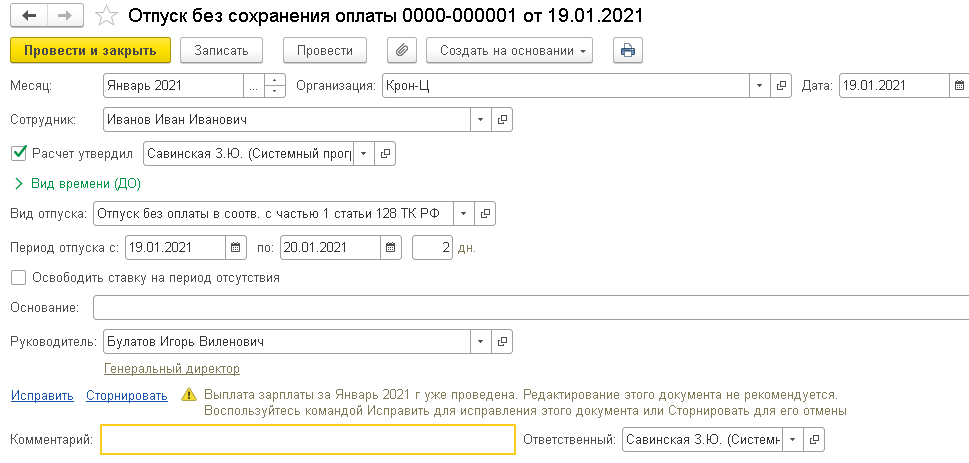
1С Зарплата и управление персоналом
Далее переходим к начислению заработной платы. В разделе «Зарплата — Все начисления» создаем документ «Начисление зарплаты и взносов».
Как видно из расчета отклонения от графика были учтены и оклад начислен за исключением двух дней 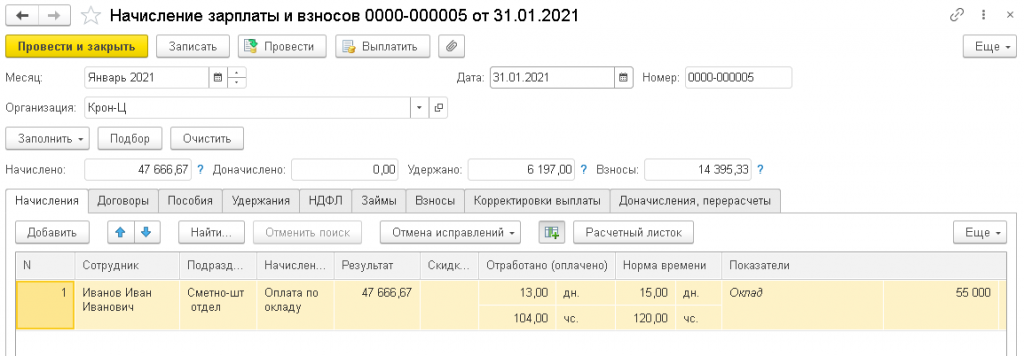 Для получения унифицированной формы №Т-13 переходим в раздел «Зарплата — Отчеты по зарплате — Учет времени — Табель учета рабочего времени (Т-13)».
Для получения унифицированной формы №Т-13 переходим в раздел «Зарплата — Отчеты по зарплате — Учет времени — Табель учета рабочего времени (Т-13)». 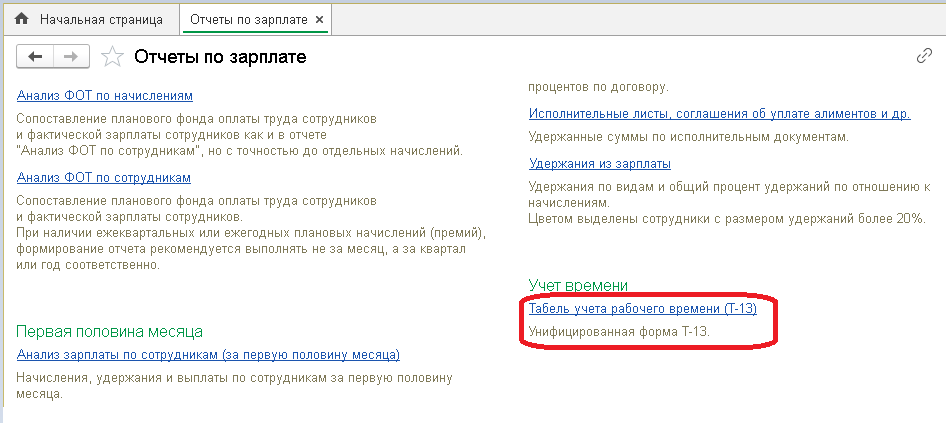
Если есть необходимость формировать табели с отбором по подразделениям, то в разделе «Настройка — Расчет зарплаты» должен быть отключен флаг «Расчет и выплата зарплаты выполняются по организации в целом». В таком случае в настройках формирования табеля появится возможность отбора по подразделениям.
Табель будет автоматически сформирован на основании данных, зарегистрированных в программе, в которой отражены все отклонения и произведены все начисления за выбранный период. По всем отклонениям от установленного трудовым договором графика рабочего времени в табеле будет указан код причины отклонения и его продолжительность.
Чтобы код причины отклонения проставлялся корректно необходимо сделать настройку для начислений, при помощи которых регистрируются в программе эти отклонения. В самом виде начисления на вкладке «Учет времени» в разделе «Обозначения в учете времени и стажах» указывается вид времени путем выбора из справочника «Виды использования рабочего времени».
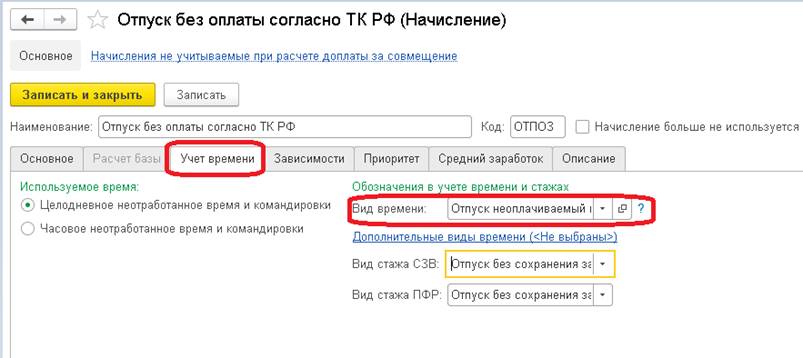 В нашем примере для начисления «Отпуск без оплаты согласно ТК РФ» выбран вид времени «Отпуск неоплачиваемый в соответствии с законом» с буквенным обозначением «ОЗ».
В нашем примере для начисления «Отпуск без оплаты согласно ТК РФ» выбран вид времени «Отпуск неоплачиваемый в соответствии с законом» с буквенным обозначением «ОЗ». 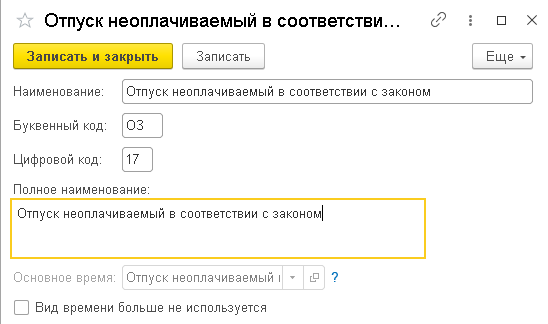
Краткий обзор 1С Зарплата и управление персоналом
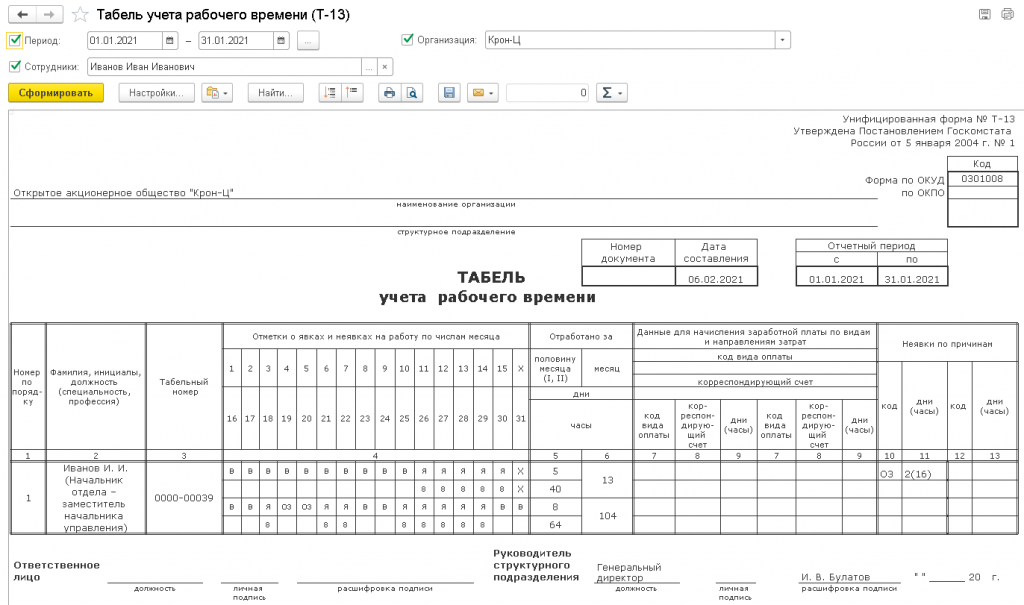 Сформированный табель можно распечатать, сохранить на компьютер или отправить по электронной почте.
Сформированный табель можно распечатать, сохранить на компьютер или отправить по электронной почте. 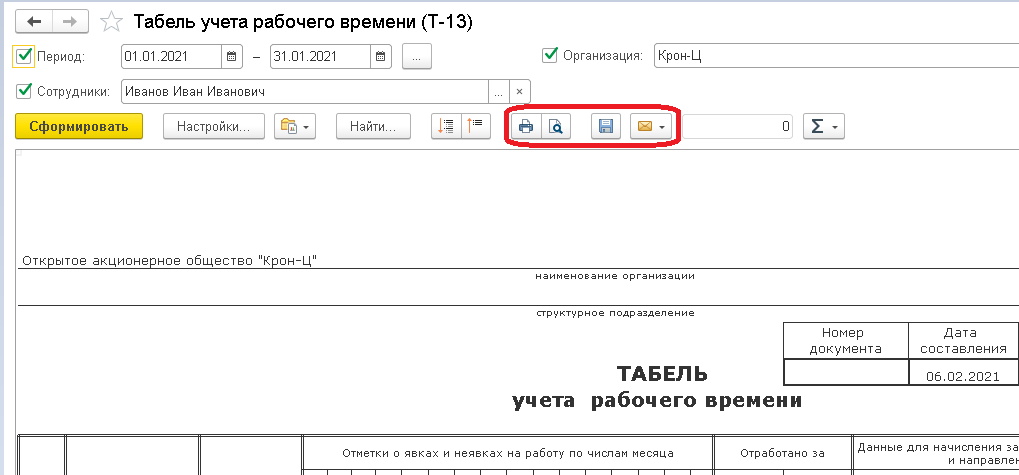 2 способ. Учет рабочего времени ведется методом «сплошной регистрации».
2 способ. Учет рабочего времени ведется методом «сплошной регистрации».
Такой способ используется, когда нет возможности зафиксировать все отклонения от установленного трудовым договором графика сотрудника путем регистрации специализированных документов. В таком случае отклонения фиксируются в документе «Табель». Рассмотрим пример, когда сотруднику Петрову П.П. установлен сменный график 2/2 по 12 часов.
В январе 2021 он отработал один день 16 января не в свою смену, а 17 января ему проставили выходной день. Для фиксации изменений в рабочем времени сотрудника создадим документ «Табель» в разделе «Зарплата — Учет времени». Автоматически данные заполнятся согласно графику сотрудника. По графику 16 января — выходной день, 17 января — рабочий день.
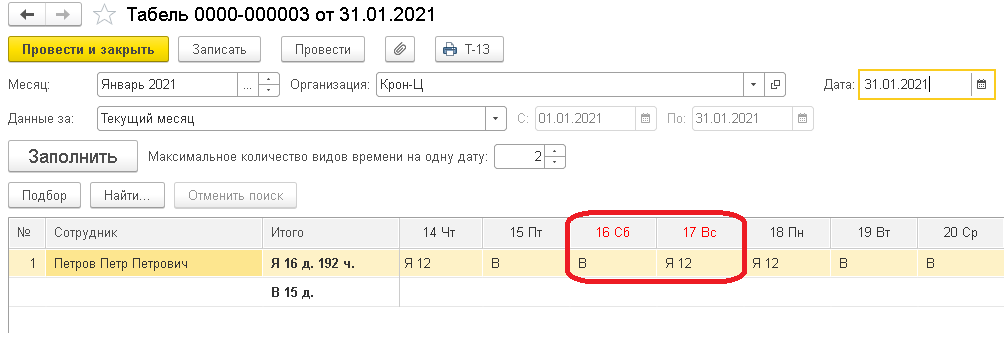 Далее вручную меняем кода для этих дней: 16 января указываем код «Я» и количество отработанных часов «12»; 17 января указываем код «В». Сохраняем изменения и проводим документ. При проведении может возникать ошибка о том, что указанные виды времени не совпадают с плановыми.
Далее вручную меняем кода для этих дней: 16 января указываем код «Я» и количество отработанных часов «12»; 17 января указываем код «В». Сохраняем изменения и проводим документ. При проведении может возникать ошибка о том, что указанные виды времени не совпадают с плановыми.
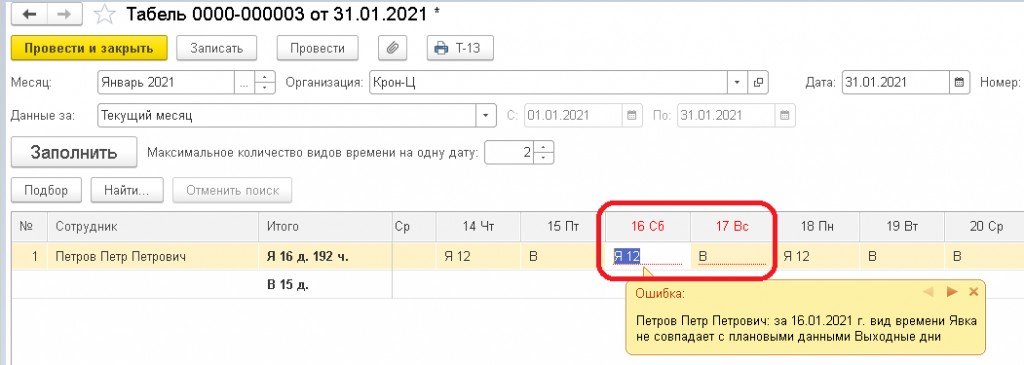 Чтобы была возможность вести учет рабочего времени методом «Сплошной регистрации» необходимо в разделе «Настройка — Расчет зарплаты» снять галочку «Проверять соответствие фактического времени плановому».
Чтобы была возможность вести учет рабочего времени методом «Сплошной регистрации» необходимо в разделе «Настройка — Расчет зарплаты» снять галочку «Проверять соответствие фактического времени плановому». 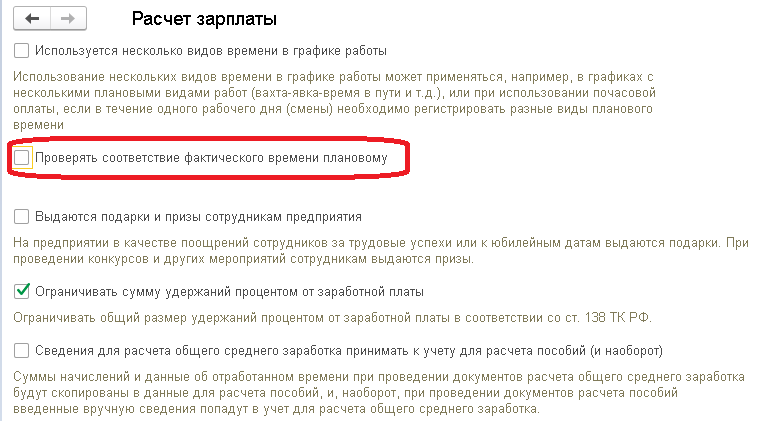 При отключенном флаге будет возможность проводить табель с учетом ручных изменений. По соответствующей кнопке из документа «Табель» можно получить унифицированную форму №Т-13».
При отключенном флаге будет возможность проводить табель с учетом ручных изменений. По соответствующей кнопке из документа «Табель» можно получить унифицированную форму №Т-13». 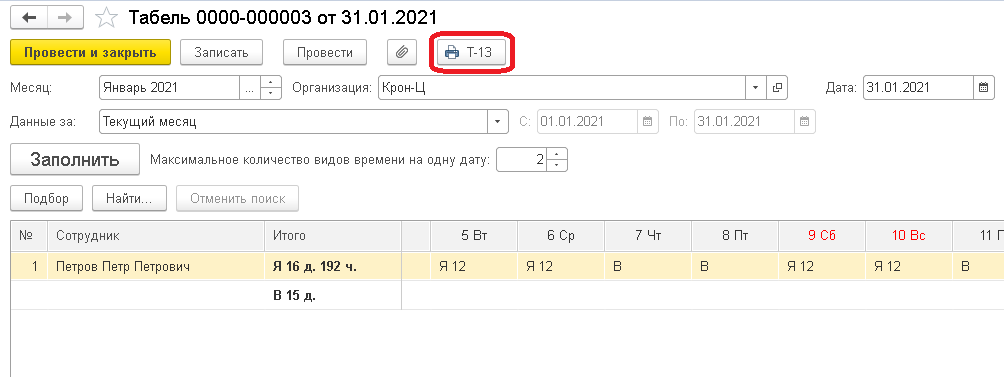
Источник: tlink.ru
Как оформить прием сотрудника на работу в программе 1С:Зарплата и управление персоналом
Рассмотрим подробно, как оформить прием сотрудника на работу в программе 1С:Зарплата и управление персоналом ред. 3.1.
Очень важно правильно вести работу в программах 1С, иначе ошибки будут копиться и это приведет к тому, что данные будут не актуальными. Рассмотрим подробно, как оформить прием сотрудника на работу в программе 1С:Зарплата и управление персоналом ред. 3.1.
Для регистрации факта приема на работу сотрудника в программе 1С:Зарплата и управление персоналом, редакция 3.1 нужно пройти 3 этапа: создание физического лица, сотрудника и приказа о приеме на работу.

Создание «физического лица»
Сотрудник — это лицо, заключившее с организацией один конкретный договор. Поскольку с одним и тем же человеком может заключаться несколько договоров, то на каждый договор в программе создается отдельный сотрудник. При этом личные данные человека для каждого договора одинаковы, в программе они заносятся ОДИН раз в справочнике «Физические лица».
Рис 1. (нажмите для увеличения)
Для введения данных по человеку необходимо создать новое физическое лицо.
 Рис 2. (нажмите для увеличения)
Рис 2. (нажмите для увеличения)
Заполняем сведения.
Запишем и закроем.
 Рис 3. (нажмите для увеличения)
Рис 3. (нажмите для увеличения)
Следующим Вашим шагом станет создание нового лица в кадрах. В этом поможет одноименная клавиша в окне создания сотрудника.
Создание «сотрудника»
 Рис 4. (нажмите для увеличения)
Рис 4. (нажмите для увеличения)  Рис 5. (нажмите для увеличения)
Рис 5. (нажмите для увеличения)
 Рис 6. (нажмите для увеличения)
Рис 6. (нажмите для увеличения)
Заполняем наименование организации и полное имя. Появляется элемент автоматической проверки на лица-двойники, т.е. будет получено сообщение о том, что такой человек уже есть в справочнике «Физические лица». И т.к. это тот, кто нам нужен, нажимаем команду «Да, это тот, кто, мне нужен».  Рис 7. (нажмите для увеличения)
Рис 7. (нажмите для увеличения)
- по ссылке Личные данные можно ввести паспортные данные, данные о месте рождения, гражданстве, а также адрес и другую контактную информацию.

Рис 8. (нажмите для увеличения)

Рис 9. (нажмите для увеличения)

Рис 10. (нажмите для увеличения)
Эту информацию лучше ввести до регистрации приема на работу, так как она потребуется при распечатке Трудового договора с работником.
- По ссылке Страхование можно ввести статус иностранного гражданина, сведения о наличии инвалидности.

Рис 11. (нажмите для увеличения)
- По ссылке Трудовая деятельность можно ввести информацию о различных стажах, в том числе и о страховом стаже сотрудника:

Рис 12. (нажмите для увеличения)
Оформление приказа «О приеме на работу»
Оформим прием на работу здесь же в личной карточке сотрудника, нажав на ссылку Принять на работу.

Рис 13. (нажмите для увеличения)

Рис 14. (нажмите для увеличения)
Заполняем документ Прием на работу:
В поле «Дата приема» укажите дату приема сотрудника на работу. С указанной даты сотруднику будут производиться назначенные при приеме начисления, отсчитываться стаж, т.е. эта дата является датой, с которой сотрудник фактически приступил к работе.
Номер – программа сама его присвоит данному документу на основании номеров предыдущих документов, если требуется можно исправить вручную.
Поле Сотрудник. Если Прием на работу выполнен из личной карточки сотрудника, то это поле заполнится автоматически, в противном случае его нужно выбрать из справочника.
В поле Подразделение выберите структурное подразделение, в которое производится прием сотрудника, из справочника Подразделения (раздел Кадры – Подразделения (если в настройках программы подключена возможность ведения штатного расписания (раздел Настройка – Кадровый учет — ссылка Настройка штатного расписания)) или раздел Настройка – Подразделения (если в настройках программы не подключена возможность ведения штатного расписания).
В поле Должность выбираем должность принимаемого сотрудника из списка позиций штатного расписания справочника Штатное расписание (раздел Кадры – Штатное расписание), если в настройках программы подключена возможность ведения штатного расписания, или из справочника Должности (раздел Настройка– Должности), если в настройках программы не подключена возможность ведения штатного расписания.
Еще одно поле, важное для расчета зарплаты, это График работы. График работы создаётся в отдельном справочнике (Настройка – Предприятие – Графики работы сотрудников). Именно на основании графика при расчете зарплаты будет определять норма времени и на основании графика методом вытеснения будет определяться фактически отработанное время.
Следующим поле — это Вид занятости. В программе всего 3 возможных варианта видов занятости – это основное место работы, внешнее совместительство и внутреннее совместительство.

Рис 15. (нажмите для увеличения)

Рис 16. (нажмите для увеличения)
Программа дает возможность редакции отпуска, если сотрудник имеет право на дополнительный отпуск, например отпуск за вредность. Для этого рядом с надписью Имеется право на ежегодный отпуск находится кнопка «Редактировать». При нажатии на эту кнопку откроется окно «Право на отпуск», которое будет содержать «Основной отпуск» причитающийся всем сотрудникам в размере 28 дней. При необходимости создаем дополнительный отпуск нажатием кнопки Добавить

Рис 17. (нажмите для увеличения)
Так же этот отпуск можно создать (Раздел Настройка –Предприятие – Виды отпусков).

Рис 18. (нажмите для увеличения)
Перейдем на вкладку «Оплата труда» документа Прием на работу.
Здесь задаются плановые виды начисления, которые будут автоматически попадать в документ «Начисление зарплаты и взносов» при его заполнении (это основной документ в «1С:Зарплата и управление персоналом», которым ежемесячно начисляется зарплата). Зададим сотруднику типовой вид начисления «Оплата по окладу» с ежемесячным окладом 70 000 руб.
Тут же можно указать способ расчета аванса нашему сотруднику. Программа дает нам возможность выбора:
- Фиксированной суммой;
- Процентом от тарифа;
- Расчетом за первую половину месяца.
При выборе первого или второго варианта аванс будет рассчитываться непосредственно в документе «Ведомость». При выборе третьего варианта расчета аванса перед документом «Ведомость» нужно будет внести еще один документ «Начисление зарплаты за первую половину месяца». Именно этим документом будет рассчитано, сколько сотруднику выплатить аванс, в зависимости от его отработанного времени.

Рис 19. (нажмите для увеличения)

Рис 20. (нажмите для увеличения)
На вкладке Трудовой договор указывается информация, необходимая для заполнения печатной формы Трудовой договор.
Проведем документ Прием на работу. Если в программе ведется штатное расписание (раздел Настройка — Кадровый учет — ссылка Настройка штатного расписания) и документ не соответствует ему, при нажатии на эту кнопку появляется информационное окно Проверка соответствия штатному расписанию (со ссылками, по которым можно перейти к штатному расписанию и позиции штатного расписания). При проведении документ проверяется автоматически, если включена соответствующая настройка штатного расписания (установлен флажок Автоматическая проверка кадровых документов на соответствие штатному расписанию в настройках кадрового учета).

Рис 21. (нажмите для увеличения)
Как только корректные данные внесены, проводим документ и можем перейти к печатным формам.

Рис 22. (нажмите для увеличения)

Рис 23. (нажмите для увеличения)
Для правильного расчета налога на доходы физических лиц по новому сотруднику надо ввести данные по вычетам, допустим на детей до 18 лет. Когда работник написал заявление на вычет, надо внести эти сведения в карточку сотрудника.

Рис 24. (нажмите для увеличения)

Рис 25. (нажмите для увеличения)
Итак, сотрудник принят на работу, его кадровые данные заполнены корректно. Работайте в новой редакции программы «1С:Зарплата и управление персоналом» с удовольствием, а если возникнут проблемы – обращайтесь к нашим специалистам, мы всегда рады Вам помочь! Позвоните нам по телефону +7(343) 222-12-12 или закажите обратный звонок.
Источник: asp-edu.ru
Вести учет зарплаты в 1С:ERP или в отдельном 1С:ЗУП? Несколько аргументов

В статье сравним встроенную подсистему Зарплата и кадры в 1С:ERP и отдельный продукт 1С:ЗУП ПРОФ. В последнее время клиенты, которые ведут учет или собираются переходить на 1С:Комплексная автоматизация 2 или в 1С:ERP, всё чаще задаются вопросом: нужно ли выделять блок Зарплаты и кадры в отдельно стоящую программу или вести весь учет в единой системе? На первый взгляд, разницы никакой не должно быть — подсистема Зарплата и кадры уже встроена в 1С:Комплексная автоматизация 2 и в 1С:ERP, так нужно ли покупать и поддерживать ещё и 1С:ЗУП? Для сравнения обоих вариантов решений рассмотрим такие критерии, как интерфейс, скорость работы, обновление, способ отражения зарплаты в учете, а затем поговорим об особенностях данных решений.
Интерфейс
В 1С:ЗУП достаточно детализированы разделы: Кадры, Зарплата, Выплаты, Налоги и взносы, Отчетность, справки. Также многие настройки вынесены отдельно в другие разделы. А в 1С:ERP всего два раздела: Кадры, Зарплата. Раздел Кадры в 1С:ЗУП и 1С:ERP по составу друг от друга не отличаются, а раздел Зарплата в 1С:ERP — громоздкий, нужно часто пользоваться поиском документа или настраивать отображаемые журналы документов и справочники через Настройку навигации раздела, т.к. сходу не всегда можно найти нужный вид документа или справочник.
Таким образом, удобнее и комфортнее использовать 1С:ЗУП.
Скорость работы
Как правило, 1С:ERP и 1С:КА 2 приобретают компании, численность работников которых достаточно велика, а также пользователей в системе много. Если расчет зарплаты будет выполняться в единой базе, это означает, что и все сотрудники кадровой и расчетной группы будут увеличивать нагрузку системы своей работой. А множество регламентных и фоновых заданий 1С:ERP в свою очередь затруднят работу кадровиков и расчетчиков, работа их будет заметно медленнее, чем при работе в отдельном 1С:ЗУП.
При таких условиях выделение зарплатного блока от 1С:ERP в отдельный 1С:ЗУП несомненно выглядит плюсом, ведь 1С:ЗУП будет работать быстрее.
Обновление
Зачастую в обновлениях от разработчиков содержатся не просто доработка какого-либо функционала, но исправления ошибок предыдущих релизов и новые формы отчетности. Сначала все изменения выпускаются в 1С:ЗУП, а потом через пару-тройку недель уже попадают в 1С:ERP в виде встроенной подсистемы. Посмотреть, какую версию подсистемы 1С:ЗУП использует версия 1С:ERP, можно на сайте releases.1c.ru по ссылке «Версии библиотек».
Типовая 1С:ERP часто дорабатывается под клиента, такие базы обновляют реже, часто в случае необходимости исправления критичных ошибок релиза. А в 1С:ЗУП у клиента гораздо реже встречаются доработки, поэтому иметь возможность обновлять её отдельно — несомненный плюс.
Выбор способа отражения зарплаты в учете
При совместном использовании 1С:ЗУП и 1С:ERP пропадает возможность отражать зарплату в учете с детализацией по работникам предприятия. К слову, при совместном ведении учета в 1С:Бухгалтерия 3 и 1С:ЗУП есть выбор, как вести учет по счету 70 — с детализацией по сотрудникам или нет. А при совместном использовании 1С:ERP и 1С:ЗУП — только ведение счета 70 без детализации.
Безусловно, для многих производственных предприятий это может быть существенным минусом, так как при этом будет потеряна поддержка сценария индивидуального распределения затрат, связанных с начислением зарплаты, на себестоимость выпускаемой продукции, в изготовлении которой сотрудник принимал непосредственное участие.
Ещё одним минусом использования отдельного 1С:ЗУП будет являться и необходимость использования синхронизации 1С:ЗУП и 1С:ERP: обмены не всегда проходят идеально, могут ломаться при обновлениях, поэтому зачастую пользователи на стороне системы, которую не нужно синхронизировать с другими учетными системами. А теперь рассмотрим нейтральные особенности ведения зарплаты и кадров в 1С:ERP.
Отражение данных для учета сдельного заработка
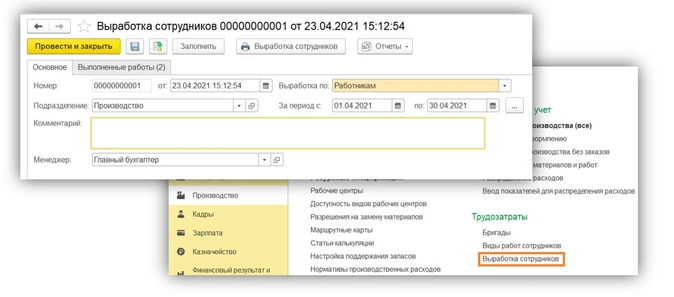
В ERP для отражения сдельного заработка используется документ Выработка сотрудников, в нем указываются работы и нормативные расценки. Документ предназначен для оформления выполненных производственных работ бригадами и работниками, не формирует начисления, а лишь регистрирует значение показателя. После оформления выработки данные о работниках и нормативной стоимости выполненных работ передаются в подсистему расчета зарплаты для расчета начислений.
Ведомости на выплату прочих доходов
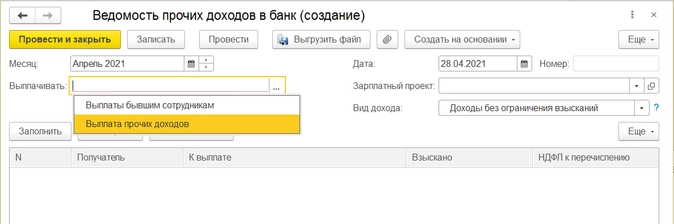
В 1С:ЗУП ПРОФ такого вида документа нет, он есть только в 1С:ЗУП КОРП. Ведомость на выплату прочих доходов предназначены для выплаты незарплатных доходов, например, доходов физическим лицам, которые не являются сотрудниками организации.
Учет факта выплаты зарплаты
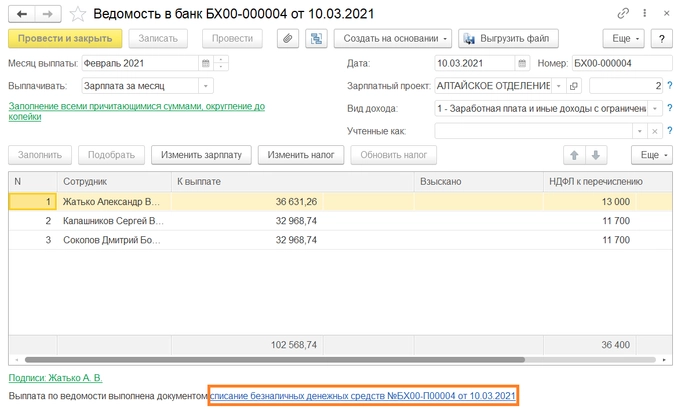
В 1С:ERP зарплата считается выплаченной, если есть проведенное Списание безналичных денежных средств, если это ведомость в банк, или РКО, если ведомость в кассу. В 1С:ЗУП же достаточно проведенной ведомости на выплату зарплаты.
Удержание НДФЛ
В 1С:ERP НДФЛ считается уплаченным, если есть Списание безналичных денежных средств с видом операции Перечисление налогов и взносов. Есть два вида заполнения расшифровки платежа: с привязкой к ведомости и без таковой.
Управленческий учет: с нуля до настройки в 1С, Excel и Google-таблицах Уметь настраивать и вести управленку — значит быть полезным для руководителей. Научитесь понимать, откуда приходят и куда уходят деньги компании на курсе повышения квалификации от «Клерка».
С привязкой к ведомости: сумма НДФЛ уплаченного становится равной сумме НДФЛ удержанного. Однако, нужно иметь ввиду, что если в организации есть обособленные подразделения и НДФЛ платится в разные ИФНС, то необходимо создавать разные ведомости на выплату зарплату сотрудников, НДФЛ которых платится в разные ИФНС. В противном случае программа будет выдавать сообщение о том, что сумма платежа не соответствует ведомости. 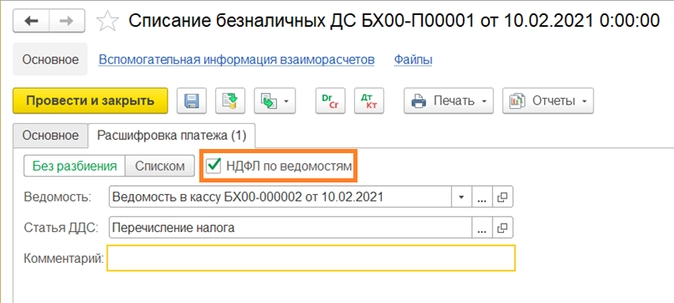 Без привязки к ведомости: сумма НДФЛ распределяется самостоятельно исходя из сумм задолженности налогового агента перед бюджетом (из регистра накопления Расчеты налоговых агентов с бюджетом по НДФЛ). Если в системе в предыдущих годах есть ошибки по регистрам НДФЛ, то такой вид заполнения является неэффективным, так как алгоритмы программы будут пытаться закрыть старые долги, а не распределить НДФЛ текущего периода.
Без привязки к ведомости: сумма НДФЛ распределяется самостоятельно исходя из сумм задолженности налогового агента перед бюджетом (из регистра накопления Расчеты налоговых агентов с бюджетом по НДФЛ). Если в системе в предыдущих годах есть ошибки по регистрам НДФЛ, то такой вид заполнения является неэффективным, так как алгоритмы программы будут пытаться закрыть старые долги, а не распределить НДФЛ текущего периода. 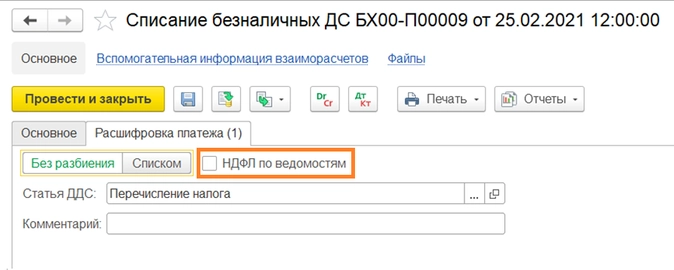
Ведение штатного расписания
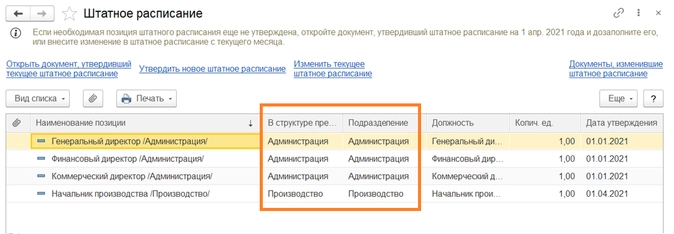
В 1С:ERP нет возможности отключить ведение штатного расписания, в отличие от 1С:ЗУП, но остается возможность указать, будет ли вестись его история изменения или нет. Штатное расписание в 1С:ERP связывает зарплатные (регламентированные) подразделения и управленческую структуру предприятия, эта связь нужна для отражения зарплаты в финансовом учете.
Отражение зарплаты в учете
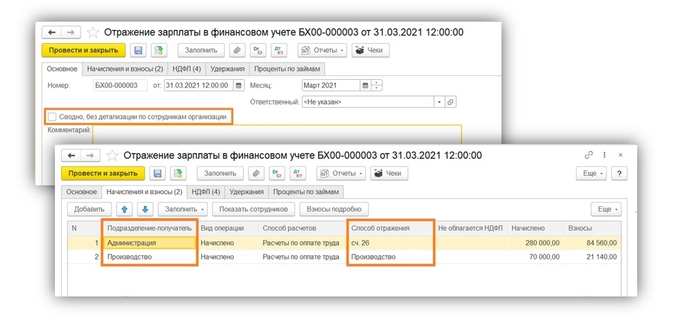
Для отражения зарплаты в 1С:ЗУП предназначен документ — Отражение зарплаты в бухучете, а в 1С:ERP — Отражение зарплаты в финансовом учете. На первой вкладке документа «Отражение зарплаты в финансовом учете» находится настройка по отражению: сводно или с детализацией по сотрудникам, которая становится недоступной при ведении блока Зарплата и кадры в другой системе. На вкладке Начисления и взносы мы видим строки с суммами для отражения, сгруппированные по способам отражения и по подразделению-получателю, которые являются управленческими подразделениями в 1С:ERP. Вкладки НДФЛ и Удержания — идентичны с 1С:ЗУП. Также имеются отдельная вкладка для отражения процентов по займам.
Так нужно ли отдельно вести учет в 1С:ЗУП? Однозначного ответа нет, в любом случае — решаете вы, ведь если количество пользователей системы и количество сотрудников стремится к нулю, то такой показатель, как скорость работы, не становится преимуществом. Если и доработок в 1С:ERP нет — то и обновлений программы к отчетности пугаться не стоит. А при этом необходимость отражать зарплату с детализацией может стать решающей в пользу ведения учета зарплаты и кадров в единой системе учета.
Источник: www.klerk.ru